7 款用於捕捉屏幕視頻的最佳 Mac 屏幕錄像機
 來自 歐麗莎 / 31年2021月16日00:XNUMX
來自 歐麗莎 / 31年2021月16日00:XNUMX什麼是最好的方法 用音頻錄製屏幕視頻? 當你想 捕捉視頻教程,遊戲視頻甚至是在線會議,Mac所需的屏幕錄像機是哪個? 本文分享了7款出色的Mac屏幕錄像機,這些錄像機具有一些出色的功能,您可以了解更多有關該程序的信息,並根據需要選擇所需的一種。
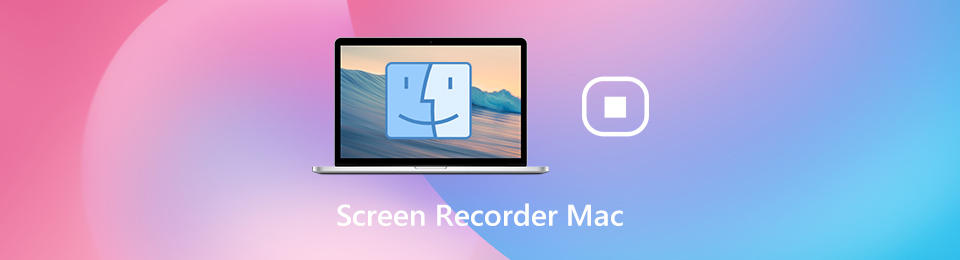
1. 7台Mac最佳音頻錄音機
FoneLab屏幕錄像機 是一款多功能的Mac屏幕錄像機 捕獲所有屏幕上的活動,包括屏幕視頻,麥克風語音,系統音頻,網絡攝像頭素材等等。 它還使您可以調整音頻和視頻設置,添加註釋/形狀/鼠標光標,輕鬆編輯和管理錄製。 此外,精心設計的界面使您能夠在點擊中獲得所需的記錄。
- 在Mac上錄製包含音頻,網絡攝像頭文件和系統音頻的屏幕視頻。
- 調整幀速率,FPS,視頻質量,音頻編解碼器,視頻質量等。
- 添加註釋,形狀,水印,線條,形狀,鼠標光標等。
- 編輯和管理錄音,例如播放,刪除和與他人共享。
FoneLab屏幕錄像機使您可以在Windows / Mac上捕獲視頻,音頻,在線教程等,並且可以輕鬆自定義大小,編輯視頻或音頻等。
- 在Windows / Mac上錄製視頻,音頻,網絡攝像頭並拍攝屏幕截圖。
- 保存前預覽數據。
- 它是安全且易於使用的。
如何在Mac上用音頻錄製屏幕
步驟 1下載並安裝Mac屏幕錄像機,然後您可以啟動該程序並選擇 視頻錄像機 捕獲屏幕視頻的選項。 點擊 設定 帶齒輪圖標的按鈕打開 偏好 對話框來設置與熱鍵,輸出等相關的選項。
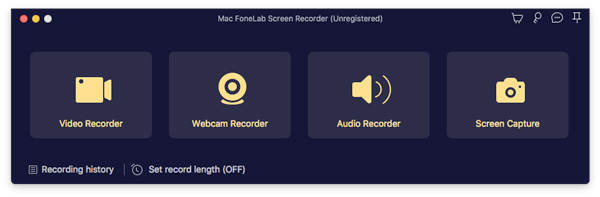
步驟 2如果只想在Mac上錄製屏幕,則可以打開“顯示”選項並設置錄製區域。 您還可以啟用 系統聲音 選項並調整音量。 此外,您還可以啟用 麥克風 選項和 攝像頭 選項作為評論。
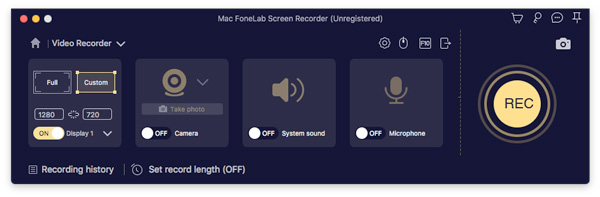
步驟 3點擊 REC 當您準備在Mac上進行屏幕錄製時,請點擊。 在錄製過程中,您可以添加註釋,形狀,水印,鼠標光標和更多其他文件。 在Mac上完成屏幕錄製後,請點擊 停止 按鈕進入預覽窗口。
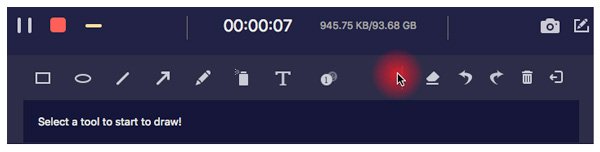
步驟 4錄製完所需的視頻後,您可以輕鬆地檢查錄製內容並使用 夾 特徵。 此外,您還可以輕鬆管理文件,例如播放,刪除,添加到文件夾或共享到社交媒體網站。
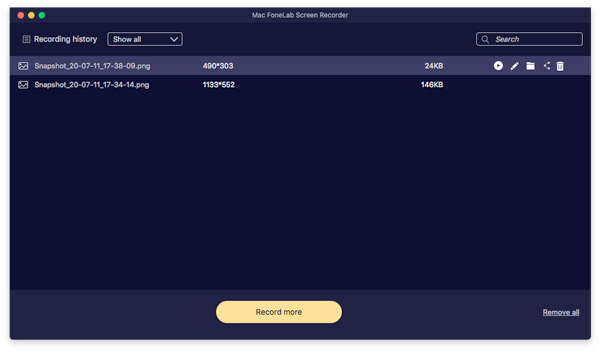
熱門2:ScreenFlow
ScreenFlow是Mac的多合一屏幕錄像機。 免費試用至少需要129美元。 您可以獲得一長串的特性和功能,可以根據需要記錄和完善記錄。
優點
- 在Mac上輕鬆錄製帶有音頻的屏幕。
- 將記錄直接上傳到社交媒體。
- 包括一個視頻編輯器以完善記錄。
缺點
- 更新太頻繁,需要額外付款。
- 視頻編輯器有點簡單,功能有限。
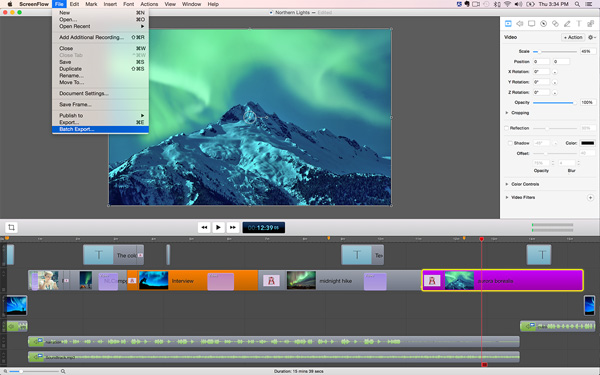
熱門3:Snagit
Snagit是另一款具有音頻的Mac屏幕錄像機,可捕獲所需的視頻並拍攝快照。 它的價格從24.97美元起,但是您可以在決定前嘗試免費試用該屏幕截圖。
優點
- 在Mac上錄製全屏或自定義區域。
- 直接編輯屏幕錄像或屏幕截圖。
- 直觀且易於使用的視頻管理。
缺點
- 有些功能不好,例如全屏截圖。
- 快捷方式和視頻編輯功能受到限制。
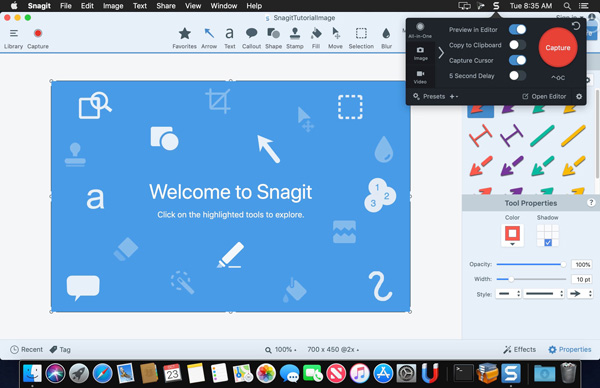
熱門4:QuickTime播放器
QuickTime Player是預安裝的媒體播放器,但它還提供了包括屏幕錄製在內的更多功能。 它使您可以記錄MacBook和iPhone的屏幕 QuickTime記錄器.
優點
- 免費,無需任何安裝。
- Mac和iOS設備的錄製屏幕。
- 支持內置和外接麥克風。
缺點
- 適用於Mac的此屏幕錄像機缺少視頻編輯器。
- 它不能用系統音頻錄製屏幕視頻。
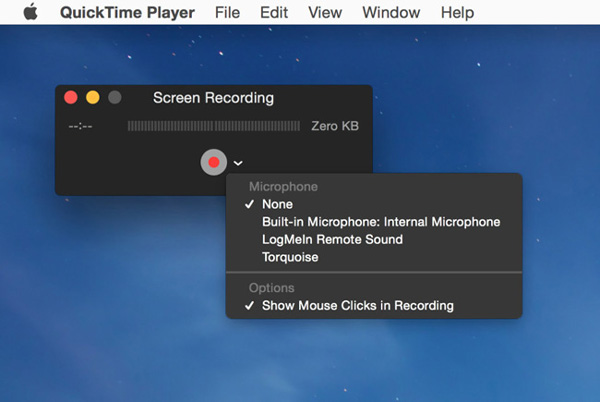
熱門5:Screencast-o-Matic
Screencast-o-Matic是另一個值得使用的Mac屏幕錄像機。 它提供了一些限制的免費在線應用程序。 如果您想獲得完整版,則必須每年支付$ 15。
優點
- 在Mac上直接錄製帶有音頻的屏幕視頻。
- 包含一個在線應用程序來捕捉視頻。
- 將屏幕錄像共享到社交平台。
缺點
- 在線應用程序最多只允許您錄製15分鐘。
- 將記錄呈現為所需的視頻格式需要花費時間。
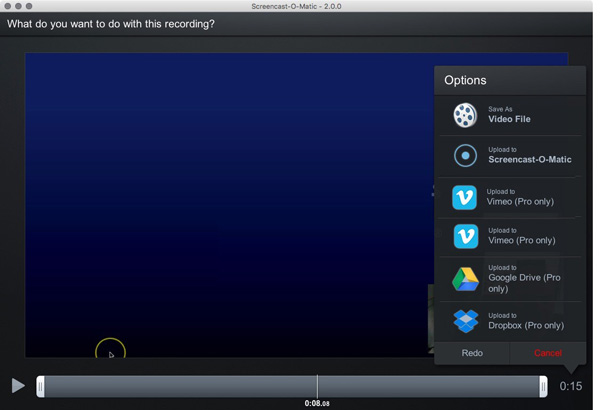
前6名:TinyTake
如果您要在Mac上尋找帶音頻的屏幕錄像機,TinyTake是另一種免費的方法,可以捕獲計算機屏幕上的圖像和視頻,添加音頻評論並在幾分鐘之內與他人共享。
優點
- 根據需要在後台錄製屏幕。
- 提供簡單的用戶界面來錄製屏幕視頻。
- 將屏幕錄像存儲到雲服務。
缺點
- 您需要升級到Pro版本才能使用高級功能。
- 它只能以WMV文件格式記錄屏幕。
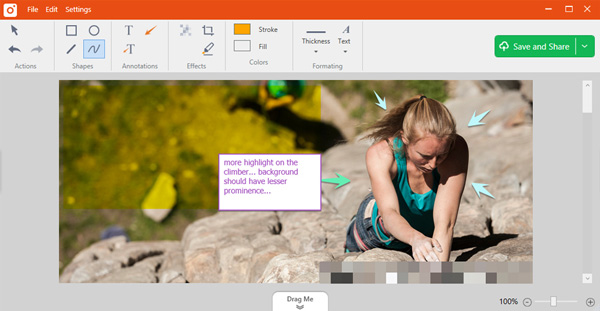
熱門7:VLC媒體播放器
VLC 媒體播放器不僅僅是 Mac 的開源媒體播放器,它兼容多種多媒體格式。 此外,它還內置了屏幕錄像機功能來捕獲屏幕視頻。
優點
- 在Mac上錄製屏幕或外部設備。
- 完全免費使用,無需安裝額外的軟件。
- 沒有限制,例如水印或記錄長度。
缺點
- 適用於Mac的屏幕錄像機很難設置。
- 輸出格式是有限的。
FoneLab屏幕錄像機使您可以在Windows / Mac上捕獲視頻,音頻,在線教程等,並且可以輕鬆自定義大小,編輯視頻或音頻等。
- 在Windows / Mac上錄製視頻,音頻,網絡攝像頭並拍攝屏幕截圖。
- 保存前預覽數據。
- 它是安全且易於使用的。
2.有關Mac錄製軟件的常見問題解答
1.是否有使用QuickTime捕獲系統音頻的方法?
作為Mac的默認屏幕錄像機,QuickTime Player使您可以使用麥克風電話捕獲屏幕錄像。 當您需要捕獲系統音頻文件時,需要安裝一個額外的插件,例如SoundFlower。
2.如何使用Mojave屏幕錄像機?
如果您已經更新到macOS Mojave或更高版本,則只需使用熱鍵即可使用默認值 莫哈維屏幕錄像機。 當然,啟動QuickTime Player時,可以將Mojave屏幕錄像機與新的屏幕錄像選項一起使用。
3.如何在Mac上截屏?
在Mac上,有幾種默認的屏幕截圖方法,例如快捷方式,QuickTime和第三方屏幕錄像機。 您可以根據自己的喜好在Mac上截屏。
結論
以下是7種適用於Mac的最佳屏幕錄像機,您可以了解更多有關其獨特優勢的信息。 FoneLab屏幕錄像機例如,它不僅易於使用,而且還可以產生帶有音頻的高質量屏幕錄像。 您需要做的就是獲取最合適的屏幕錄像機並捕獲屏幕上的所有內容。 如果對Mac的這些屏幕錄製軟件有任何疑問,可以在註釋中共享更多詳細信息。
FoneLab屏幕錄像機使您可以在Windows / Mac上捕獲視頻,音頻,在線教程等,並且可以輕鬆自定義大小,編輯視頻或音頻等。
- 在Windows / Mac上錄製視頻,音頻,網絡攝像頭並拍攝屏幕截圖。
- 保存前預覽數據。
- 它是安全且易於使用的。

